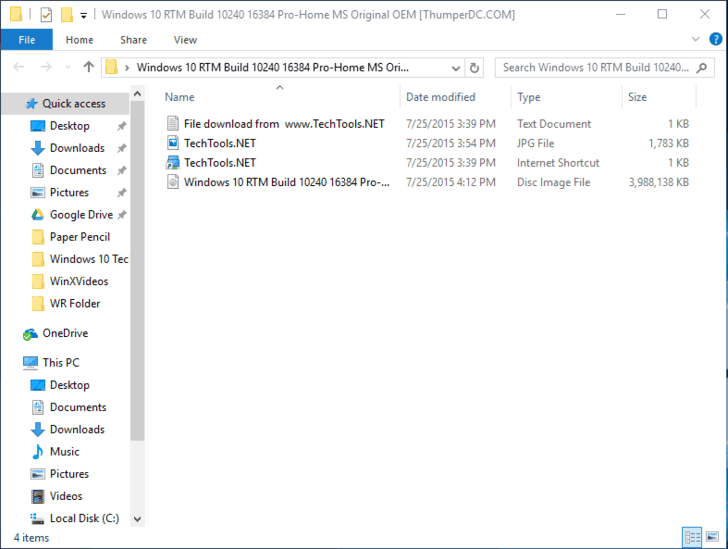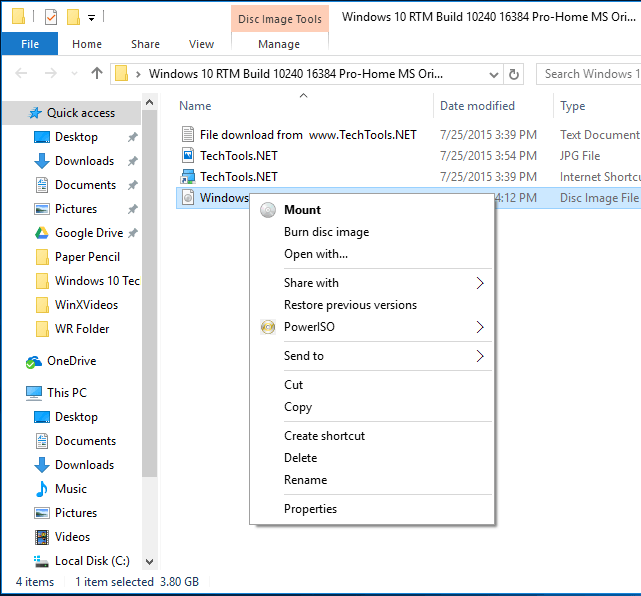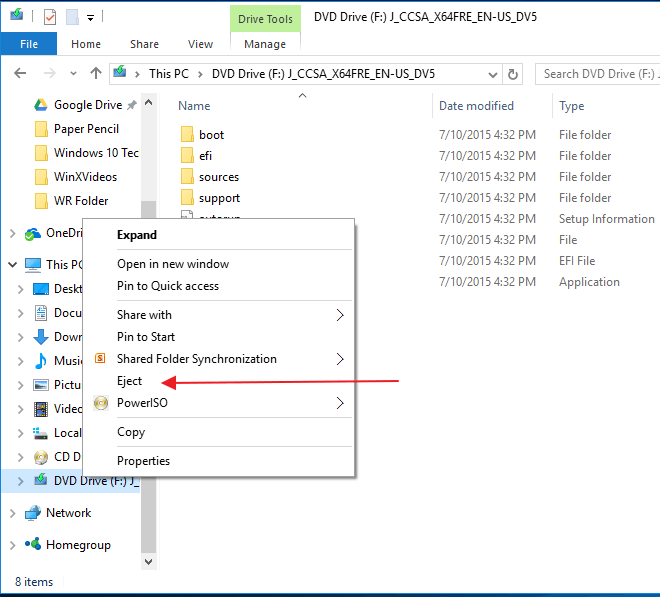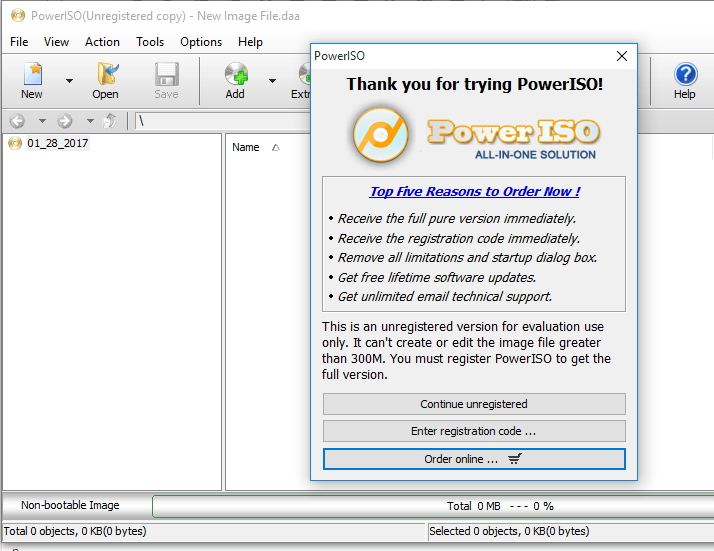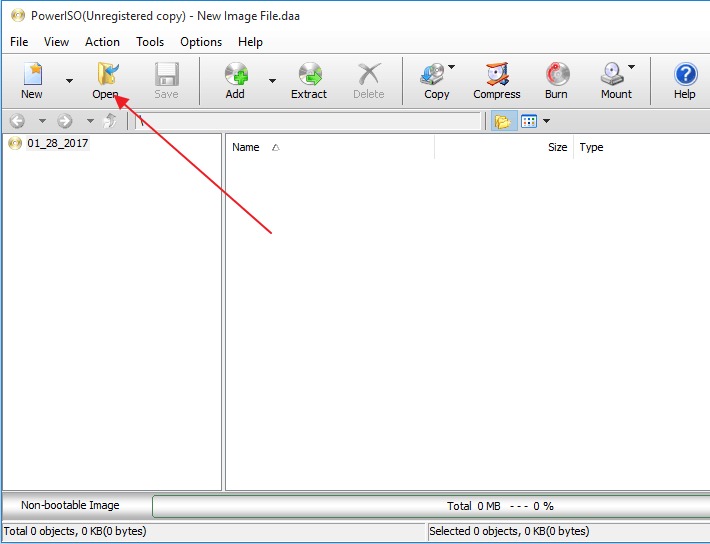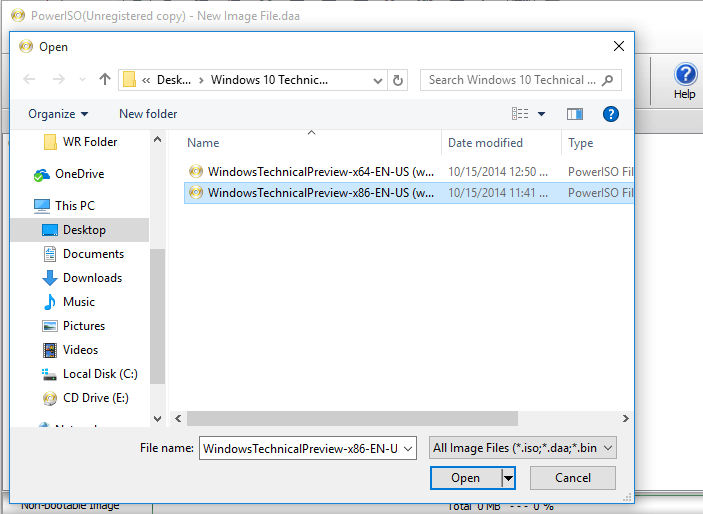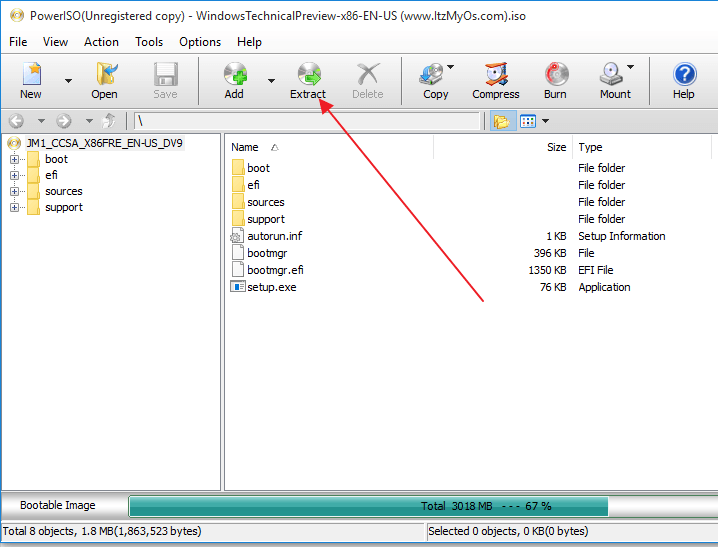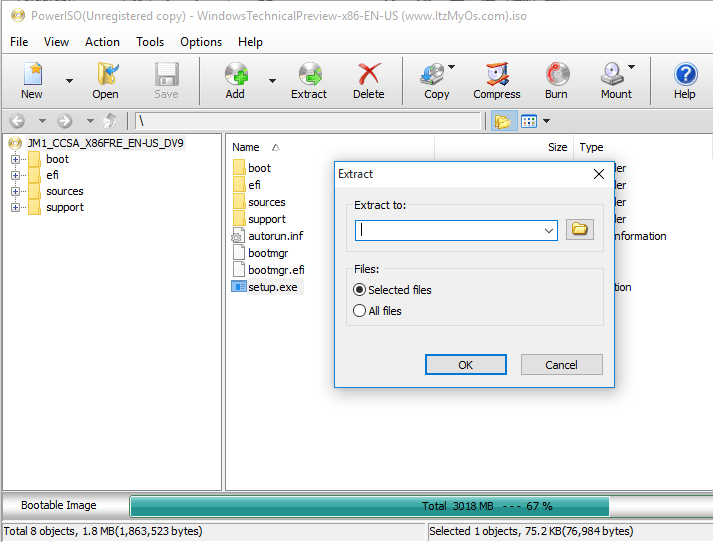Come Aprire i file .cue in Windows 10 - Guida Completa
4 min. read
Published on
Key notes
- Un file cue è un formato immagine disco che memorizza tutte le informazioni e i contenuti di un CD o DVD.
- Questa guida ti mostrerà come riprodurre video da un file .cue o come aprire e vedere i contenuti effettivi dall’immagine .cue.
- Pensiamo che dovresti consultare le Guide tecniche all’acquisto per consigli su prodotti multimediali e altro ancora.
- Visita la sezione Apri file per trovare la soluzione software adeguata per il tuo tipo di file specifico.

Un file cue è un formato immagine disco che memorizza tutte le informazioni e i contenuti di un CD o DVD come file immagine. È un file di metadati che descrive come sono organizzate le tracce di un CD o DVD. Poiché la maggior parte dei laptop moderni non dispone di unità CD e DVD, le immagini disco sono diventate molto utili.
Se il tuo computer non dispone di un’unità disco, non devi rinunciare ad eseguire determinate funzioni o ad ascoltare i tuoi vecchi CD audio.
Basta creare file ISO o altri tipi di immagini disco e il montaggio ti consentirà di accedere ai dischi virtuali proprio come accederesti ai dischi fisici inseriti nel tuo computer.
Questi file disco contengono una rappresentazione completa di un disco. Ma come si aprono questi file? Prima di arrivare a questo, tocchiamo innanzitutto i formati di file più comuni per le immagini disco.
Formati di file comuni per le immagini disco
- ISO – Il termine ISO è un’abbreviazione di “immagine del file system ISO-9660” ed è attualmente il formato di file immagine disco più comune. È utile per file di dati e contenuti video. Tuttavia, non è il massimo per i CD audio.
- BIN & CUE: si tratta di immagini del disco suddivise in file diversi. I formati sono stati sviluppati per risolvere il problema dell’archiviazione dei CD audio con ISO. BIN è un file binario che contiene i dati effettivi masterizzati sui dischi mentre .cue è un file di metadati che descrive come vengono impostate le tracce del CD.
- File IMG: il file .img è una copia binaria settore per settore del disco ottico o del disco rigido di origine. Si riferisce a file binari che contengono informazioni grezze. Questi file memorizzano tutte le informazioni sulla traccia, nonché le informazioni sulla correzione degli errori e le intestazioni di controllo.
- MDS – MDS è comunemente usato per archiviare DVD protetti da copia. BIN/CUE e ISO non hanno la funzionalità per memorizzare informazioni protette da copia all’interno del file immagine.
Le versioni moderne di Windows, ovvero Windows 10, Windows 8.1 e Windows 8 hanno la capacità integrata di montare sia file immagine ISO che .IMG senza la necessità di software di terze parti. Tuttavia, Windows non dispone del supporto integrato per altri formati di file come BIN/CUE, MDS, CCD e altri. Avrai bisogno di applicazioni di terze parti come Roxio Toast per aprire i file BIN/CUE.
Come montare un file immagine ISO in Windows 10
Se l’immagine del disco è nel formato file ISO, non sarà necessario installare un’applicazione di terze parti. Segui semplicemente i passaggi seguenti per montarlo.
Passaggio 1: fare doppio clic sul file ISO per montarlo. Assicurati che il file ISO non sia associato ad alcun programma nel tuo sistema.
NB: Se il file ISO è associato a qualsiasi programma nel tuo sistema, il montaggio non funzionerà.
Passaggio 2: fare clic con il pulsante destro del mouse sul file ISO e selezionare l’opzione “monta”. Una volta montato il file del disco, verrà visualizzato come una nuova unità sotto “questo PC”
Passaggio 3: per smontare il file del disco, fare clic con il pulsante destro del mouse sull’unità e selezionare “Espelli”.
Se utilizzi Windows 7, Vista o qualsiasi altra versione precedente di Windows, dovrai installare un’applicazione di terze parti per eseguire il montaggio.
Se hai bisogno di un programma specializzato ma non sai dove trovarlo, ti consigliamo il software di montaggio di file immagine più popolare, ovvero PowerISO
Come aprire file BIN/CUE con PowerISO
Passaggio 1: scarica e installa l’applicazione PowerISO . Una volta installata, fare clic per avviare l’applicazione.
Passaggio 2: fare clic sul pulsante File nella barra degli strumenti e scegliere Apri. Seleziona il file BIN o CUE che desideri aprire. Il programma elencherà automaticamente i file CUE per te.
Passaggio 3: fare clic su Apri. PowerISO elencherà automaticamente tutti i file al loro interno.
Passaggio 4: per estrarre il file BIN, individuare e fare clic sul pulsante “Estrai” sulla barra degli strumenti. Si aprirà una finestra di dialogo di estrazione.
Passaggio 5: scegli la directory di destinazione per l’estrazione.
Passaggio 6: seleziona “Tutti i file” se desideri estrarli tutti e fai clic su OK per avviare il processo di estrazione.
Le informazioni sono state utili? Sentiti libero di commentare e condividere.